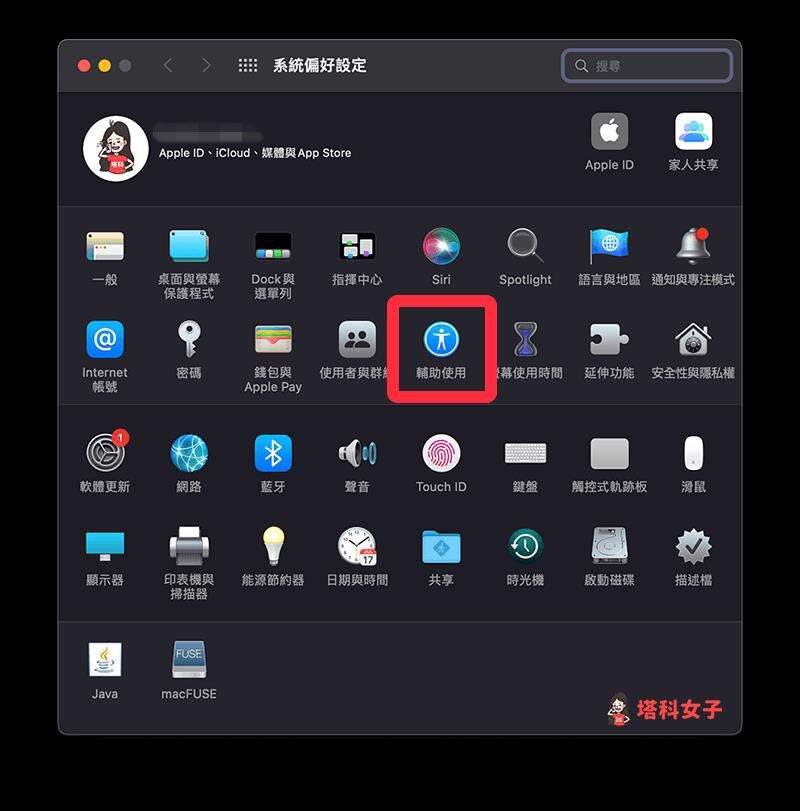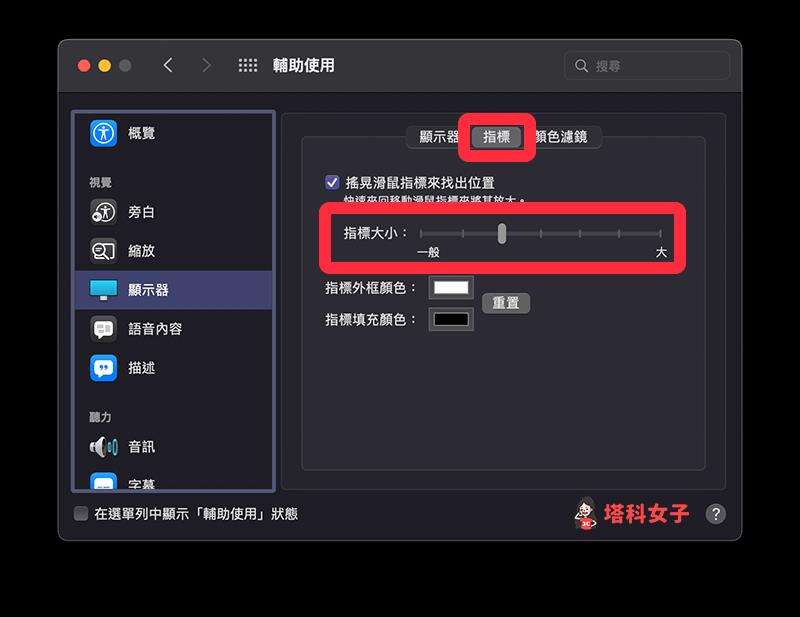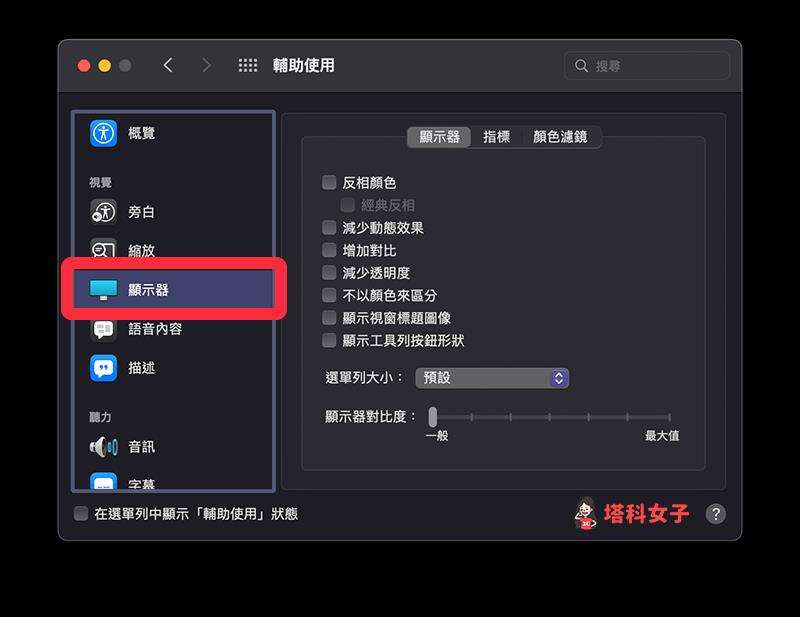Mac光标怎么改 mac光标怎么改变颜色
系统教程导读
收集整理了【Mac光标怎么改 mac光标怎么改变颜色】操作系统教程,小编现在分享给大家,供广大互联网技能从业者学习和参考。文章包含512字,纯文字阅读大概需要1分钟。
系统教程内容图文
将左侧功能列切换到「显示器」——[指标]。
如何更改Mac光标颜色?
除了能更改Mac光标大小之外,也能将滑鼠游标改成任何你喜欢的颜色,一般预设的Mac 游标颜色是黑色,看久了会觉得有点单调无聊,也不太明显,想改颜色的话一样只要在内建的「指标」设定里即可更改,详细步骤如下:
点选Mac 选单列上的「苹果 」图示,点选「系统偏好设定」。
点选「辅助使用」。辅助使用" width="800" height="811">
点一下「指标外框颜色」或「指标填充颜色」右边的颜色区块,然后从色票上选择你喜欢的游标颜色。如果想改回预设的黑色鼠标,那就按一下「重置」即可恢复。
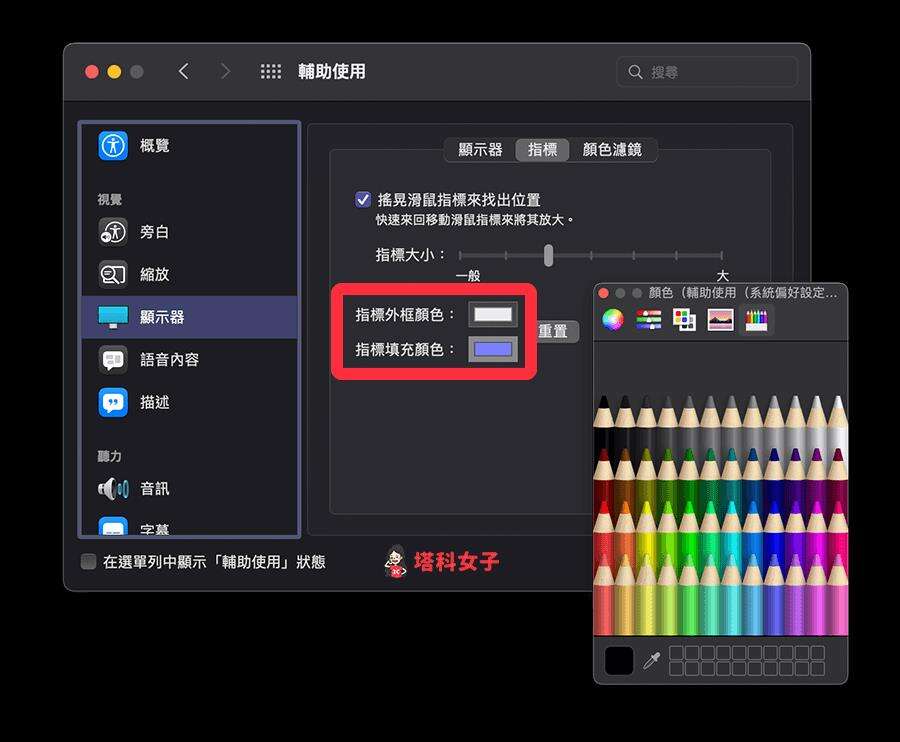
系统教程总结
以上是为您收集整理的【Mac光标怎么改 mac光标怎么改变颜色】操作系统教程的全部内容,希望文章能够帮你了解操作系统教程Mac光标怎么改 mac光标怎么改变颜色。
如果觉得操作系统教程内容还不错,欢迎将网站推荐给好友。